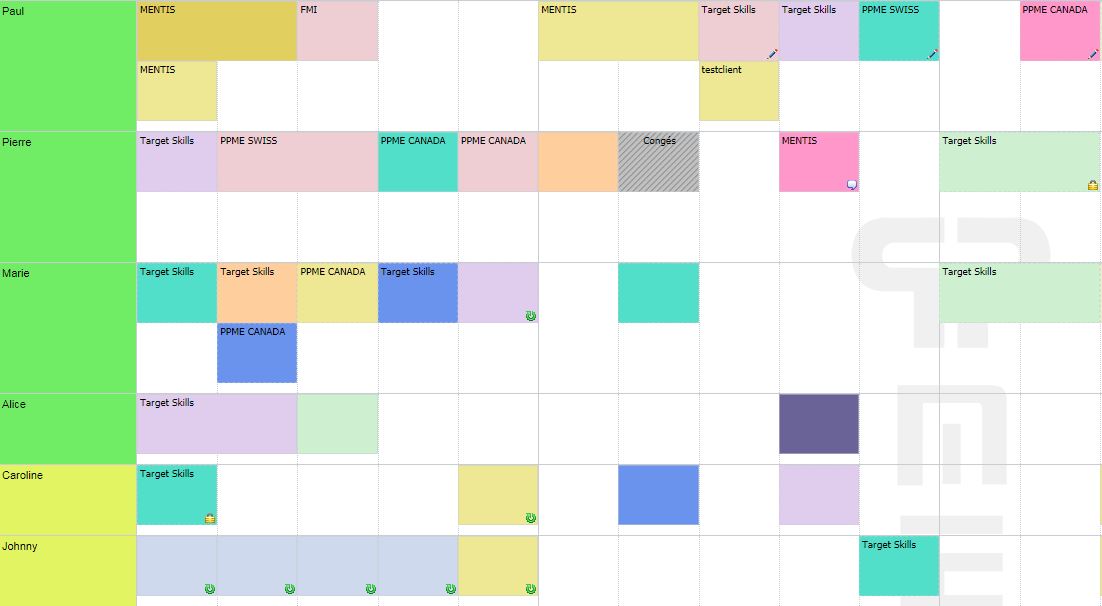PlanningPME Web Access - Liste der Neuigkeiten
PlanningPME Web Access : Finden Sie hier die neuen Features von unserem Zeitplan und Planungs-Lösungen
Version 4.7.0.26 - 14/12/2023
Personalisierung, Stile und Farben der angezeigten Informationen
Über das Menü Extras - Beschreibung können Sie jedes Element, das auf der Planung angezeigt wird, individuell anpassen, sei es im Ereignisbalken, im Tooltip oder sogar in der E-Mail und den Ausdrucken. Je nach Art der Beschreibung stehen verschiedene Optionen zur Verfügung, um das Erscheinungsbild anzupassen: Zeilenumbruch, Kursivschrift, Fettdruck, Elementfarbe, spezifische Farbe usw.
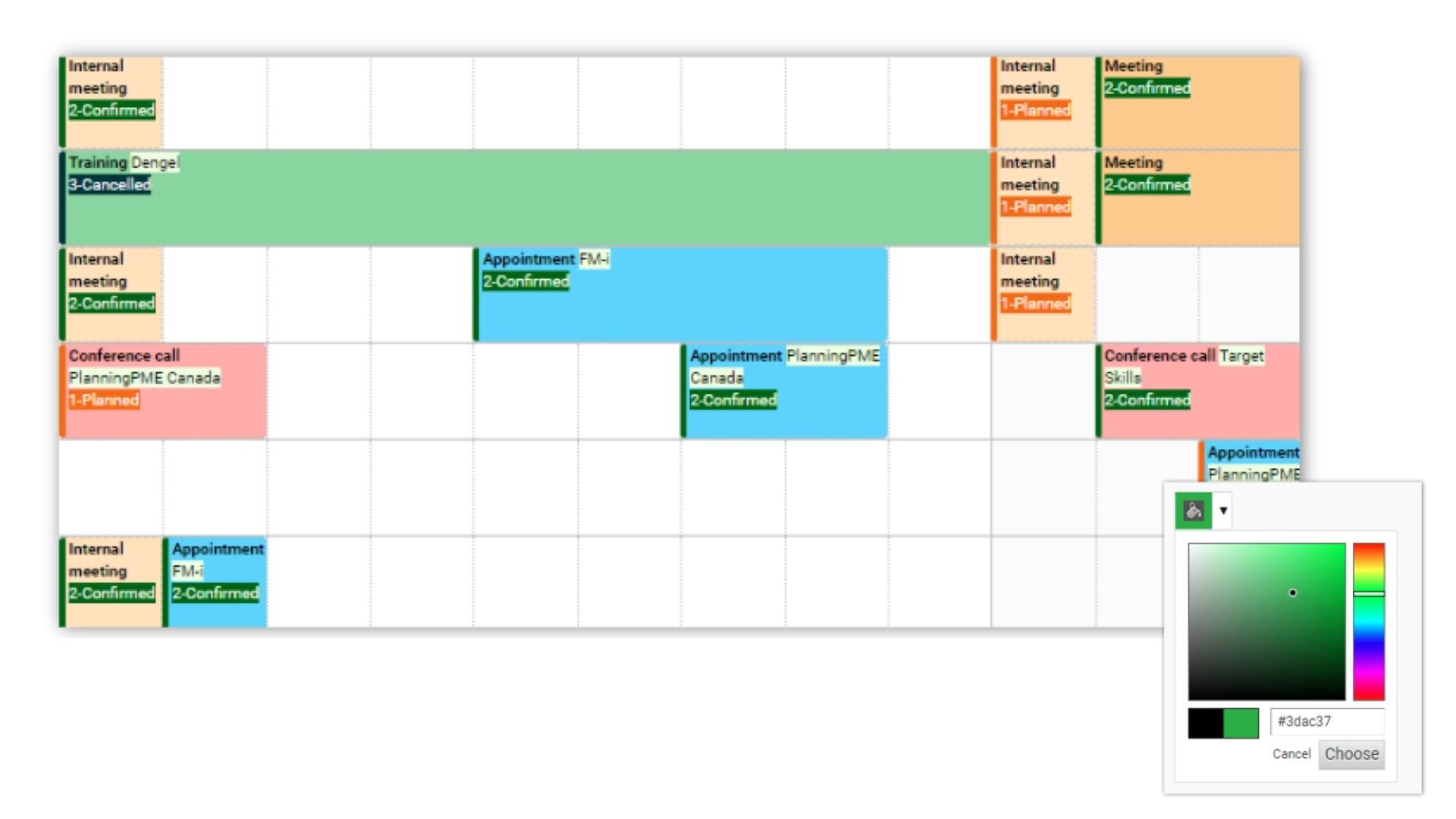
Drucken eines Ereignisses
Sie müssen ein Ereignis drucken? Sie können nun jedes Ereignis auf Papier oder im PDF-Format ausdrucken und die Informationen auswählen, die Sie in das Dokument aufnehmen möchten.
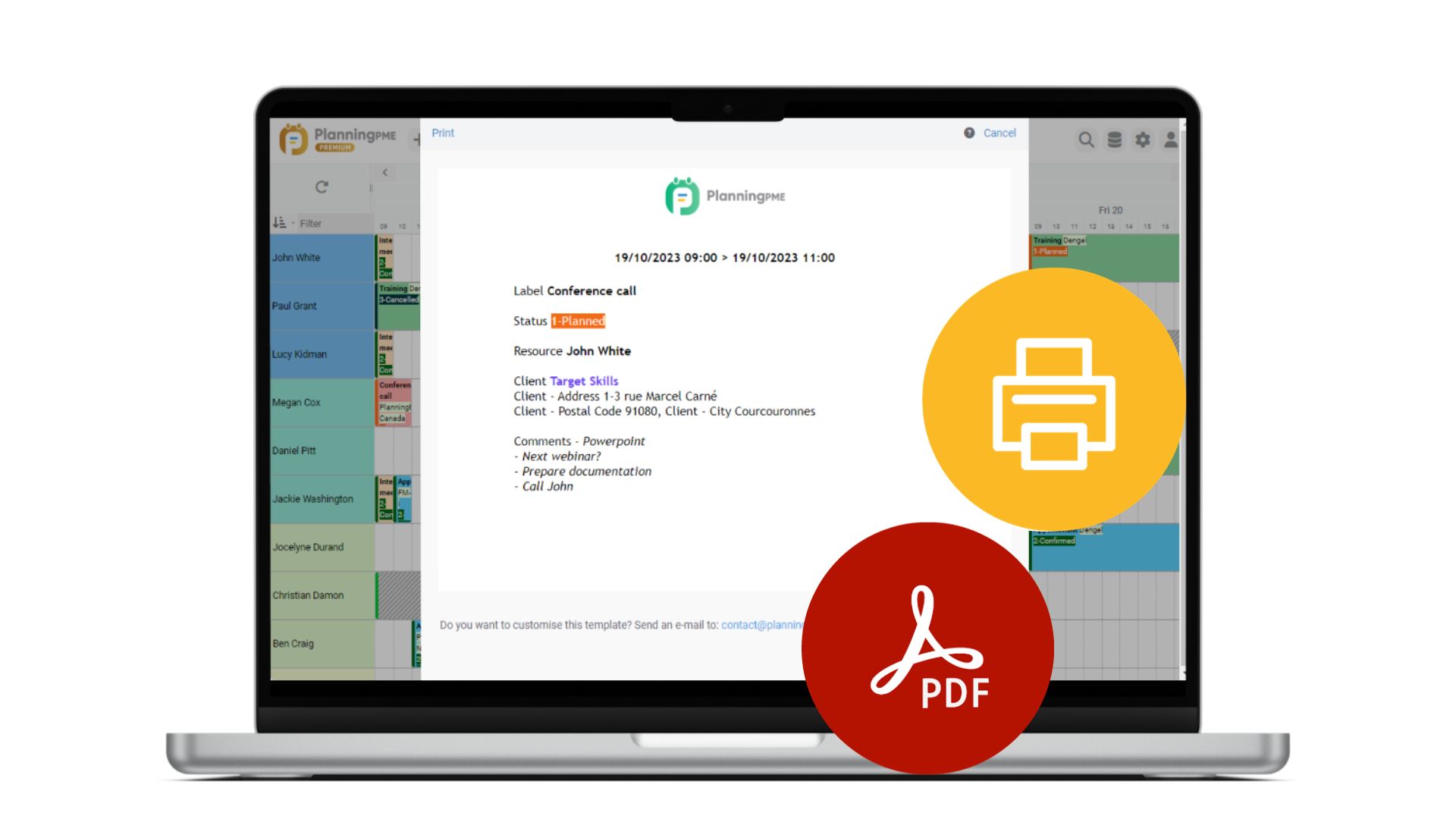
Schnelle Erstellung eines Urlaubsantrags
Über das Menü "+" ist ein neuer Eintrag verfügbar, der es jedem Mitarbeiter ermöglicht, auf einfache Weise einen Urlaubsantrag zu stellen.
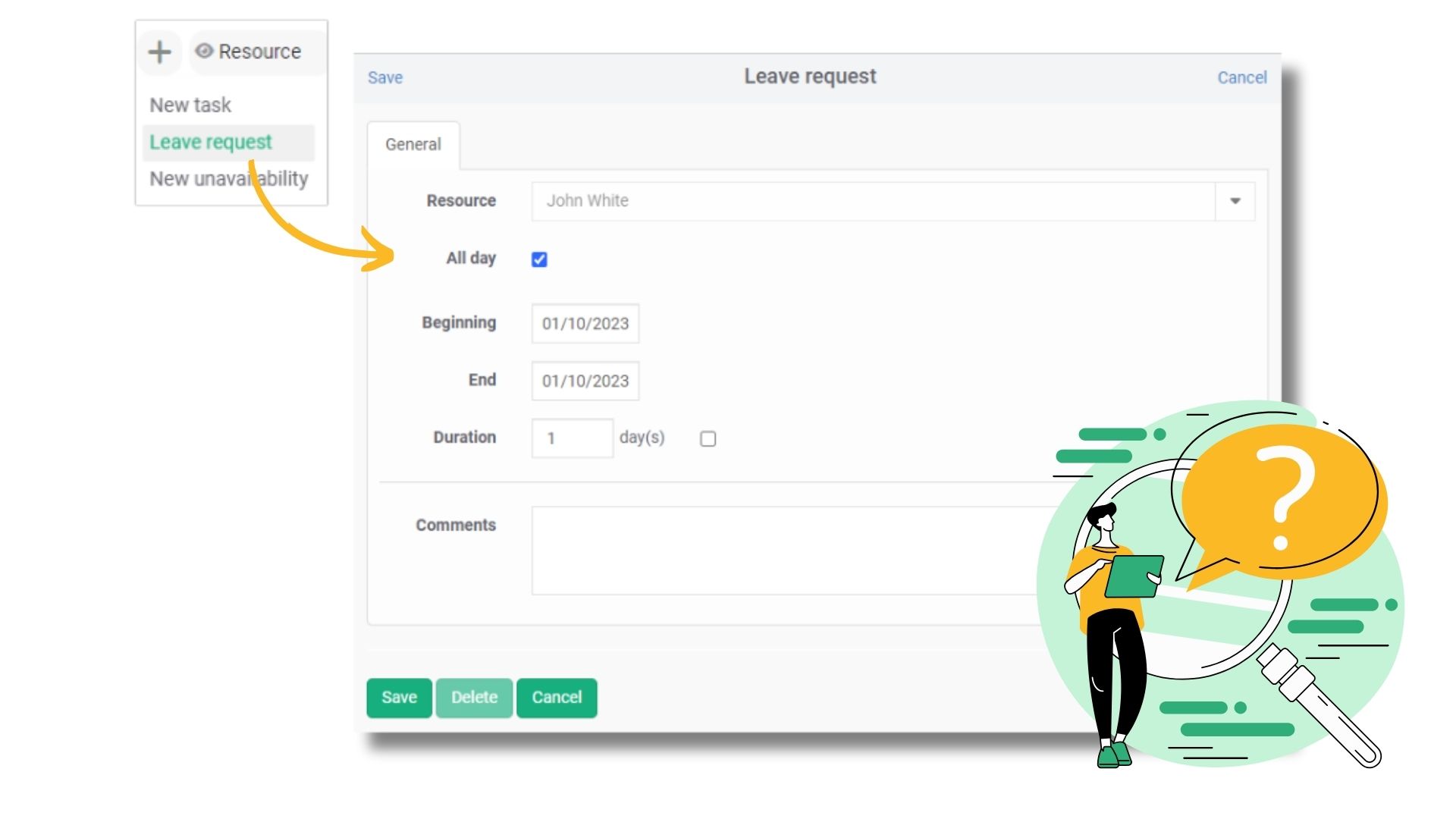
Verwaltung von Fehl- und Urlaubszeiten
Verbesserungen bei wiederkehrenden Aufgaben
Wenn Sie ein wiederkehrendes Ereignis öffnen, wählen Sie, ob Sie das Ereignis oder die Serie ändern möchten.
Darüber hinaus können Sie Details zu allen wiederkehrenden Ereignissen direkt von Ihren Mitarbeiter-, Kunden- oder Projektkarten abrufen.
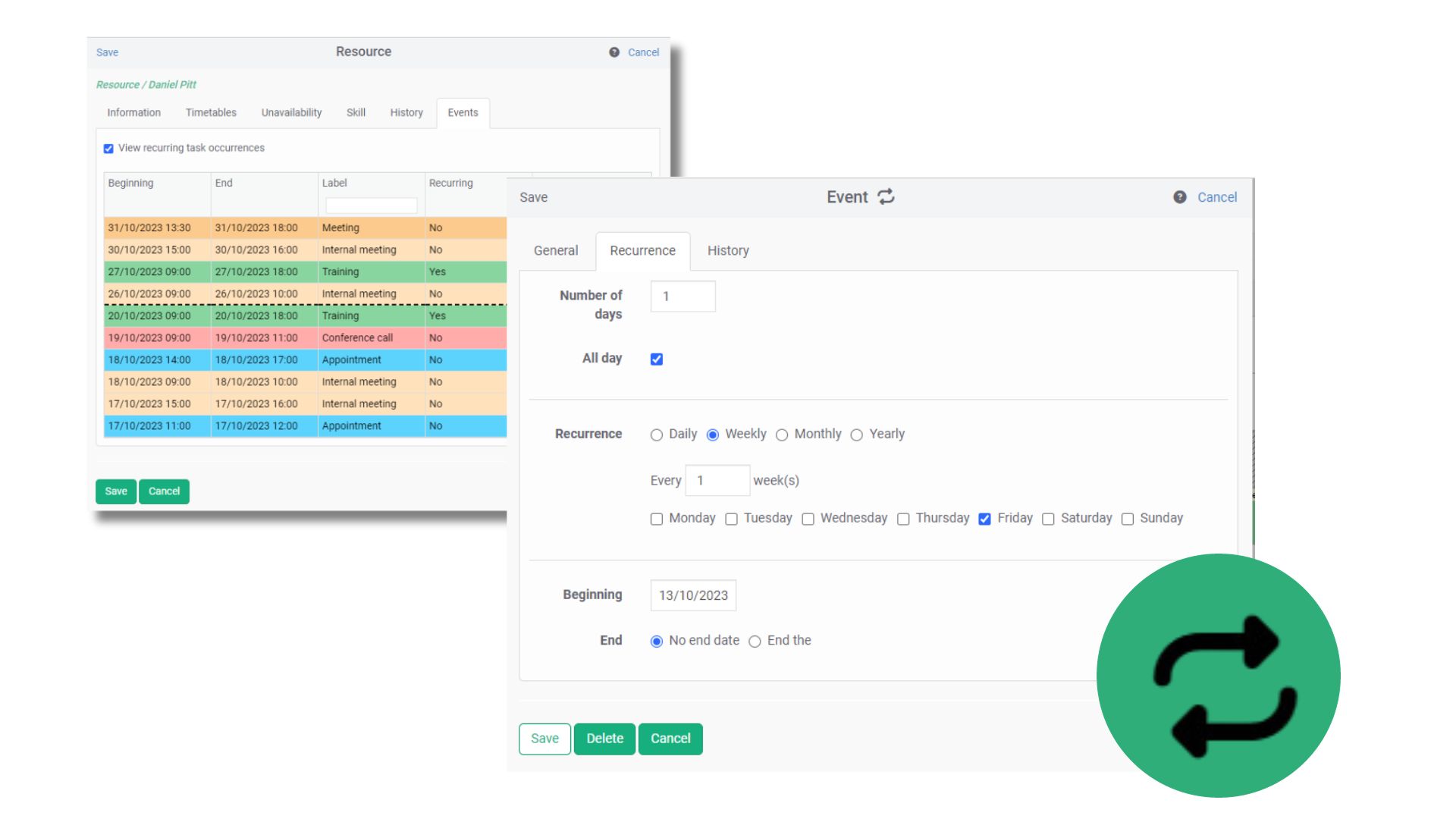
Tastaturkürzel für die Navigation
Die Tastenkombinationen für die Navigation wurden optimiert, damit sie noch flüssiger funktionieren. Scrollen Sie bequem über die rechte/linke Pfeiltaste der Tastatur. Kehren Sie über die "Enter"-Taste zum heutigen Tag zurück und vieles mehr…
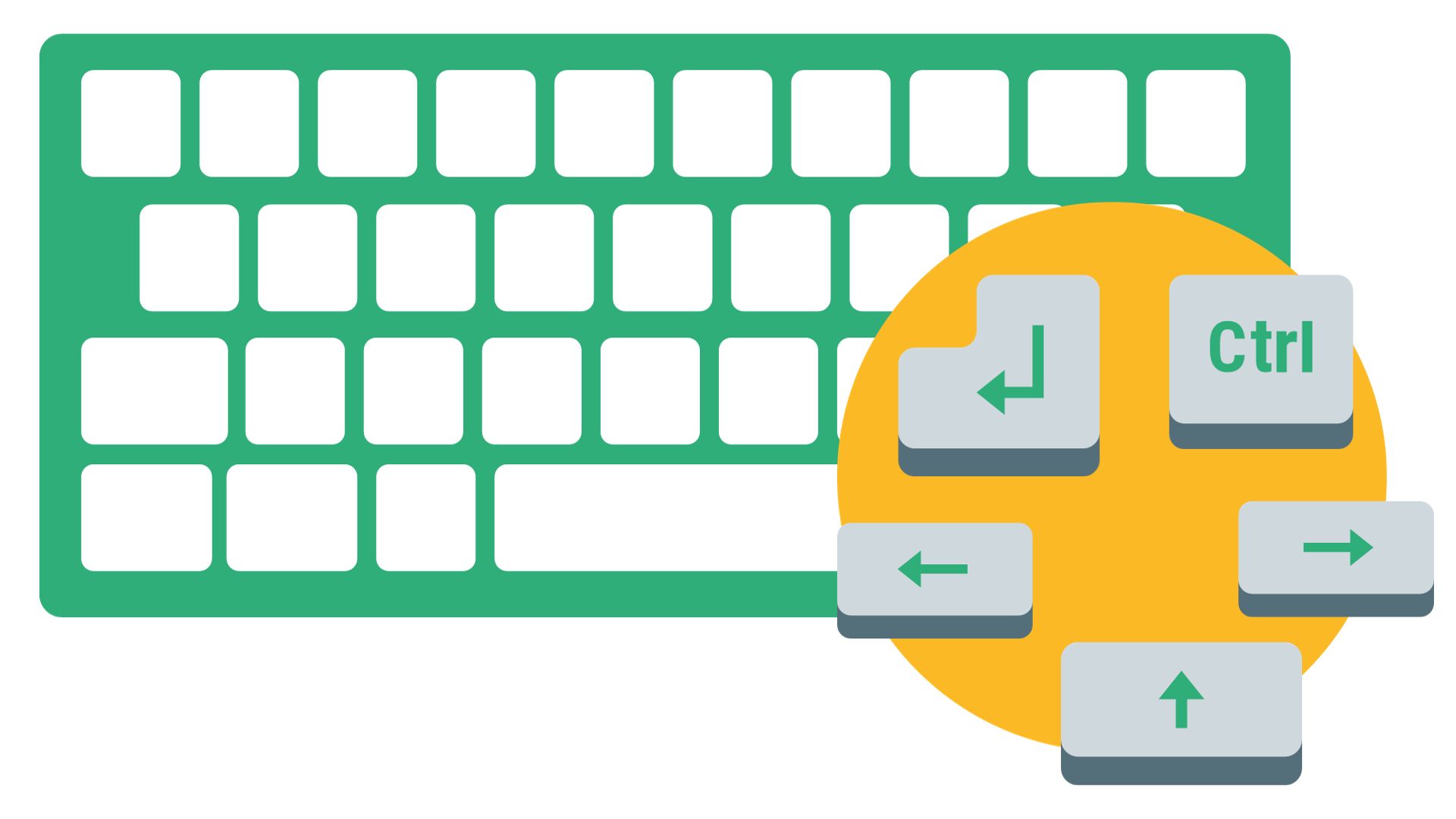
Tastaturkürzel für die Navigation
Design und Ergonomie
Einige ergonomische Verbesserungen wurden an der Planungssoftware vorgenommen, um die Benutzerfreundlichkeit zu erhöhen.
- Neue Schriftart : Roboto
- Modernisierte Symbolbibliothek
- Die Pop-up-Leiste wurde korrigiert, um das Speichern oder Schließen eines Elements zu erleichtern.
- Neue Spalten von Feldern in Projekt- und Kundenlisten verfügbar
- Zeilentrenner : Über das Menü Extras -> Optionen -> Anzeige können Sie eine dickere Linie auswählen.
Version 4.7.0.24 - 23/05/2023
Outlook / Google Kalender-Synchronisierung - Version Enterprise
Synchronisieren Sie die Planung eines oder mehrerer Mitarbeiter und sogar die Planung eines bestimmten Raumes oder Materials mit Ihrem Outlook- oder Google-Kalender.
Tutorial - Outlook / Google Kalender-Synchronisierung
Agenda-Ansicht, Smartphone-optimierte Ansicht
Sie möchten auf Ihrem Tablet auf der Planung Ihres Teams zugreifen oder Ihren Mitarbeitern die Möglichkeit geben, ihren eigenen Terminplan auf ihrem Mobiltelefon einzusehen?
Entdecken Sie die Agenda-Ansicht, eine für mobile Bildschirme optimierte Ansicht der Planung.
Version 2022
Inhalt
Video zu den Neuentwicklungen
Version 4.7.0.18
Video zu den Neuentwicklungen
Benutzerdefinierte Breiteneinstellung der ersten Spalte
Ergonomischeres Menü mit Filtervoreinstellungen
Reibungslose Zeitnavigation
Verfeinern der Granularität in der Wochenansicht und der Mehrtagesansicht
Anzeige der Startzeit einer Veranstaltung in der Monatsansicht
Teilen einer Veranstaltung
Aufteilen einer Veranstaltung auf ganze Tage
Warnmeldung bei Überschreiten der zulässigen Urlaubstage
Version 4.7.0.23 Premium-Version - 14/11/2022
Damit wir Ihnen immer praktischere Funktionen anbieten können und die Nutzung der Planung noch weiter vorantreiben können, entwickelt sich unser Produktangebot weiter! Entdecken Sie alle Neuheiten, die exklusiv in der Premium-Version von PlanningPME Web Access verfügbar sind.
Automatische Benachrichtigungen
In der Premium-Version von PlanningPME Web Access lässt sich der Versand von automatischen Benachrichtigungen per E-Mail und/oder SMS an Nutzer, Ressourcen und/oder Kunden nach bestimmten Filtern und Aktionen einrichten.
Tutorial - Automatische Benachrichtigungen
PlanningPME Rescue
PlanningPME Rescue, ist die Lösung, die Ihnen garantiert, dass Sie unter allen Umständen auf Ihre Planung zugreifen können, und das sogar im schlimmsten Katastrophenszenario.
Greifen Sie über eine SSO-Verbindung auf den Zeitplan zu
Haben Sie ein Microsoft- oder Google-Konto? Wenn Sie sich für die Premium-Version entscheiden, können Sie sich automatisch in die Planung einloggen, ohne ein zusätzliches Passwort erstellen zu müssen!
Version 4.7.0.18
Video zu den Neuentwicklungen
Entdecken Sie im Video alle neuen Funktionen, die diese neue Version bei Herausgabe bietet:
Benutzerdefinierte Breiteneinstellung der ersten Spalte
Entsprechend Ihren Präferenzen können Sie die Breite der linken Spalte in folgenden Ansichten anpassen: Ressource, Kunde, Projekt, Aufgabe.
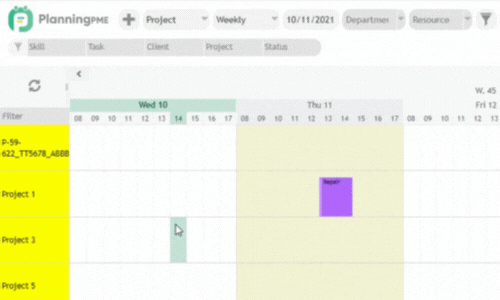
Tutorial - Konfigurierung der Planung
Benutzerdefinierte Kombination von Filtern
Die Verwaltung personalisierter Filter wurde optimiert: Sparen Sie Zeit, indem Sie schnell die für Ihre Aktivität wichtigen Daten anzeigen.
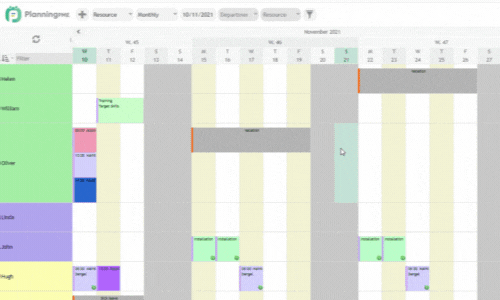
Reibungslose Zeitnavigation
Navigieren Sie mit der „STRG + Pfeil“-Taste auf der Zeitleiste oder auf der Tastatur in der Planung schnell von Tag zu Tag.
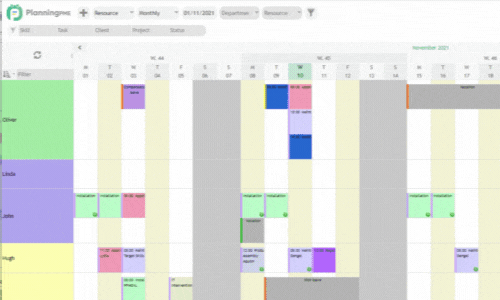
Verfeinern der Granularität in der Wochenansicht und der Mehrtagesansicht
In der Wochen- oder Mehrtagesansicht kann die Granularität auf Stunden oder halbe Stunden eingestellt werden, um Ihre Ereignisse übersichtlich darzustellen. Video ansehen
Anzeige der Stunden in der Monatsansicht
In der Monatsansicht wird der Übersichtlichkeit halber immer die Startzeit des Ereignisses angezeigt. Video ansehen
Teilen einer Veranstaltung
Per rechtem Mausklick können Sie ein Ereignis in 2 teilen.
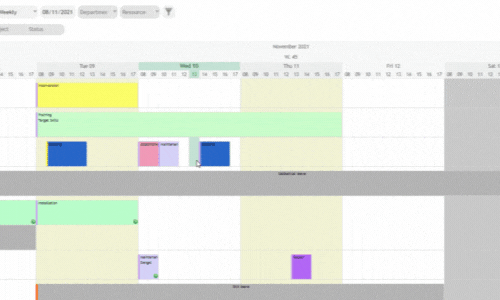
Aufteilen einer Veranstaltung auf ganze Tage
Per rechtem Mausklick können Sie ein Ereignis von n Tagen in n Ereignisse von einem ganzen Tag umwandeln. Achtung, diese Aktion ist irreversibel.
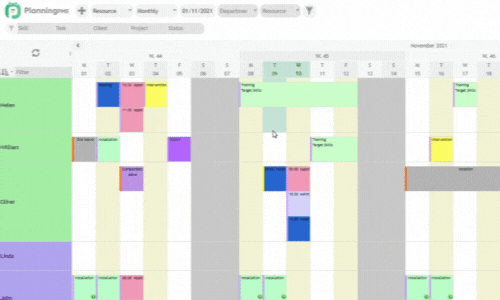
Warnmeldung und Abwesenheitsüberwachung
Wenn die Anzahl der zulässigen Urlaubstage überschritten wird, wird eine Warnmeldung angezeigt. Video ansehen
Version 2021
Inhalt
Weisen Sie Ihren Ereignissen eine Dauer zu
Laden Sie Berichtsvorlagen herunter
Passen Sie die Farben der Planungsspalten an
Version 4.7.0.14
Verwalten Sie die Arbeitsumgebung Ihrer Mitarbeiter (Homeoffice, Zeitplanung etc...)
Sehen Sie den Ort des Treffens auf einer Karte
Schneller Kontakt zu einem Mitarbeiter oder Kunden per Telefon, SMS oder E-Mail
Planung auf Smartphones und Tablets über das neue Aktionssymbol noch effizienter nutzen
Definieren Sie den standard Status einer Aufgabe
Folgen Sie die letzten Verbindungen Ihrer Benutzer der Planung
Adaptieren Sie die Zeichenfläche auf der Planung
Schnelles Duplizieren der für Ihre Ressourcen, Kunden und Projekte verwendeten Farben
Version 4.7.0.16
Weisen Sie Ihren Ereignissen eine Dauer zu
Ein im Dauermodus erstelltes Ereignis ist ein Ereignis, dessen Dauer in Tagen oder Stunden angegeben wird. Für Ereignisse mit einer bestimmten Dauer wird das Ende basierend auf dem Zeitprofil der Ressource berechnet.
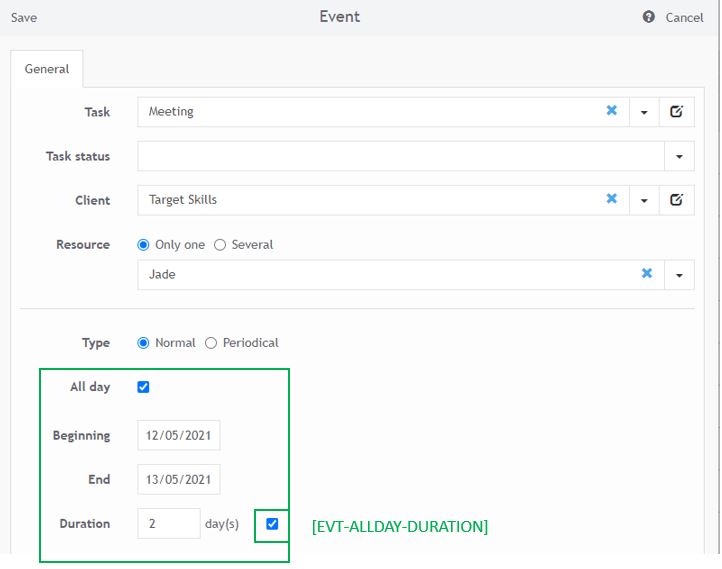
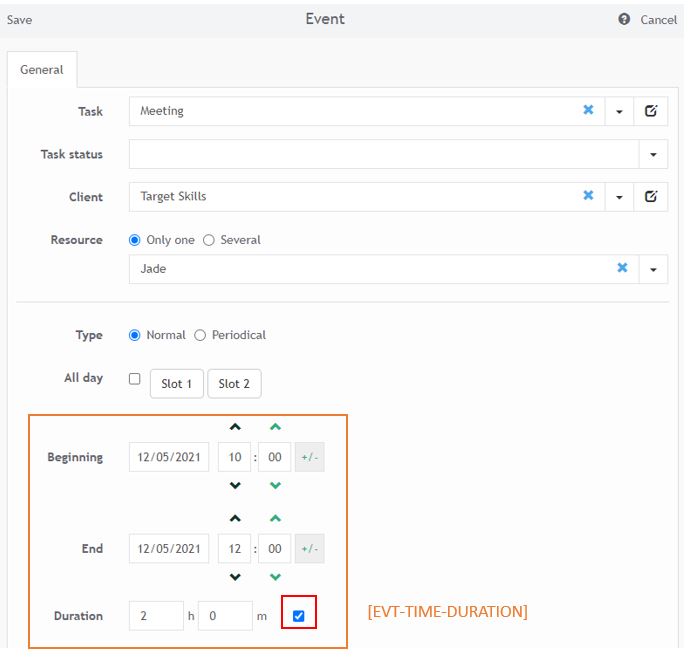
Tutorial - Erstellte Ereignisse mit Dauer
Laden Sie Berichtsvorlagen herunter
Wählen Sie unsere Excel-Berichtsvorlagen aus und laden Sie sie herunter.
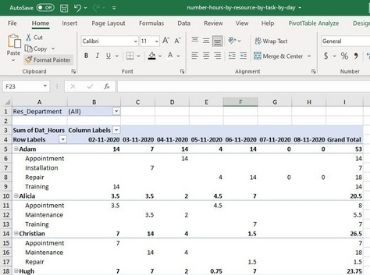
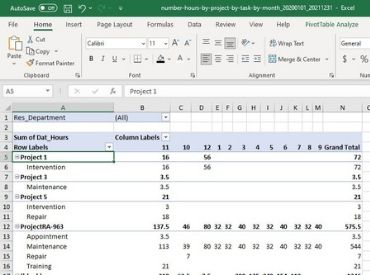
Laden Sie Berichtsvorlagen herunter
Passen Sie die Farben der Planungsspalten an
Die Farbe der Tage "Erster Tag" und "Zweiter Tag" (konfigurierbar über Extras -> Optionen -> Anzeige) wird jetzt zur besseren Sichtbarkeit der gesamten Spalte im Zeitplan zugewiesen.
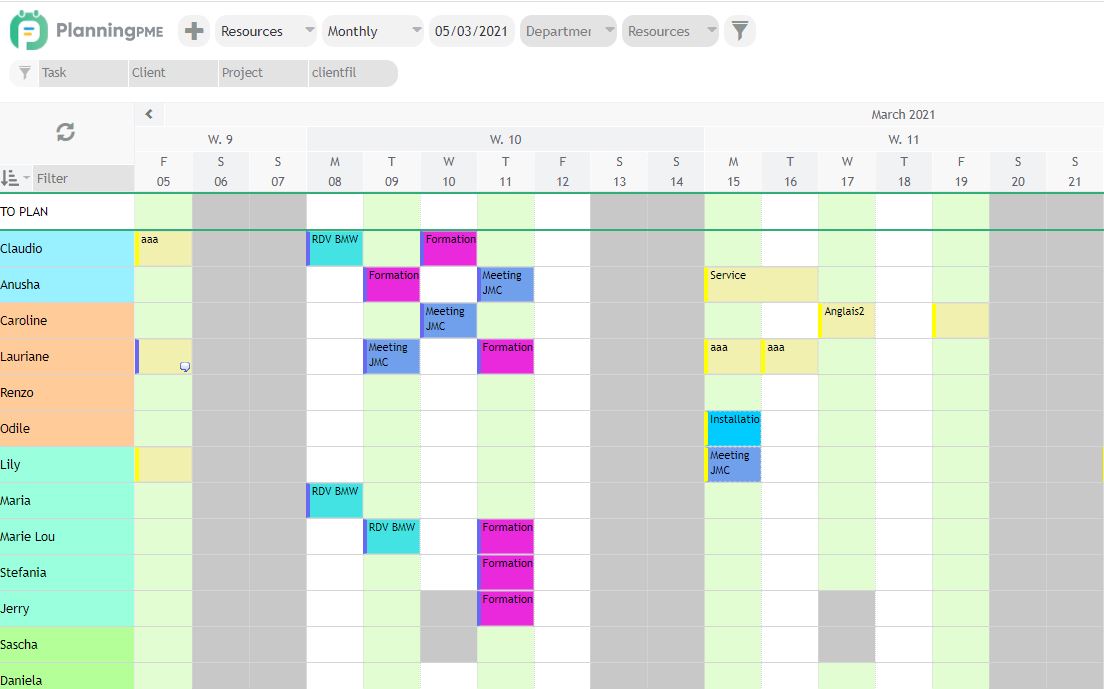
Version 4.7.0.14
Verwalten Sie die Arbeitsumgebung Ihrer Mitarbeiter (Homeoffice, Zeitplanung etc...)
Ein « Kontext « ist neben Aufgaben und Fehlzeiten eine 3. Buchungsart, die aber nicht „gezählt“ wird, sondern quasi eine Umschreibung (Kontext) der Tätigkeit liefert. In der Desktopversion gab es diese Funktion schon und hieß dort „Zuordnungen“. Dargestellt wird ein Kontext durch ein farbiges Rechteck, das im Hintergrund angezeigt wird.
Es gibt sicher viele Möglichkeiten, einen Kontext zu nutzen.
- …. in dem man den Arbeitsort kennzeichnet (hier Homeoffice).
- Arbeitszeiten definieren
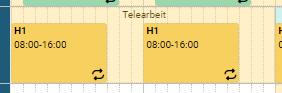
Tutorial - Verwaltung von Kontexten
Sehen Sie den Ort des Treffens auf einer Karte
Erleichtern Sie sich die Anreise, indem Sie den Einsatzort oder Termin auf einer Karte visualisieren.
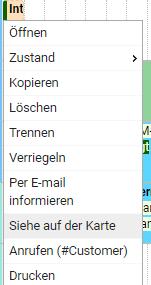
Schneller Kontakt zu einem Mitarbeiter oder Kunden per Telefon, SMS oder E-Mail
Klicken Sie direkt aus der Ressource oder der Datei des Clients auf die neuen Symbole, um anzurufen, eine Textnachricht zu senden, eine E-Mail zu versenden oder eine Adresse auf einer Karte anzuzeigen.
![]()
Planung auf Smartphones und Tablets über das neue Aktionssymbol noch effizienter nutzen
ein Symbol wird durch 3 vertikale Punkte dargestellt, erleichtert die Verwendung von Ereignisaktionen in der Indexansicht, der Ansicht auf mobilen Geräten (Smartphone und Tablets). Es ist jetzt einfacher, z. B. einen Kunden anzurufen, eine E-Mail zu senden oder einen Ereignisstatus zu ändern.
![]()
Definieren Sie den standard Status einer Aufgabe
Sie können den Standardzustand eines Ereignisses festlegen. Beim Erstellen eines Ereignisses wird dann dieser Standardzustand ausgewählt.
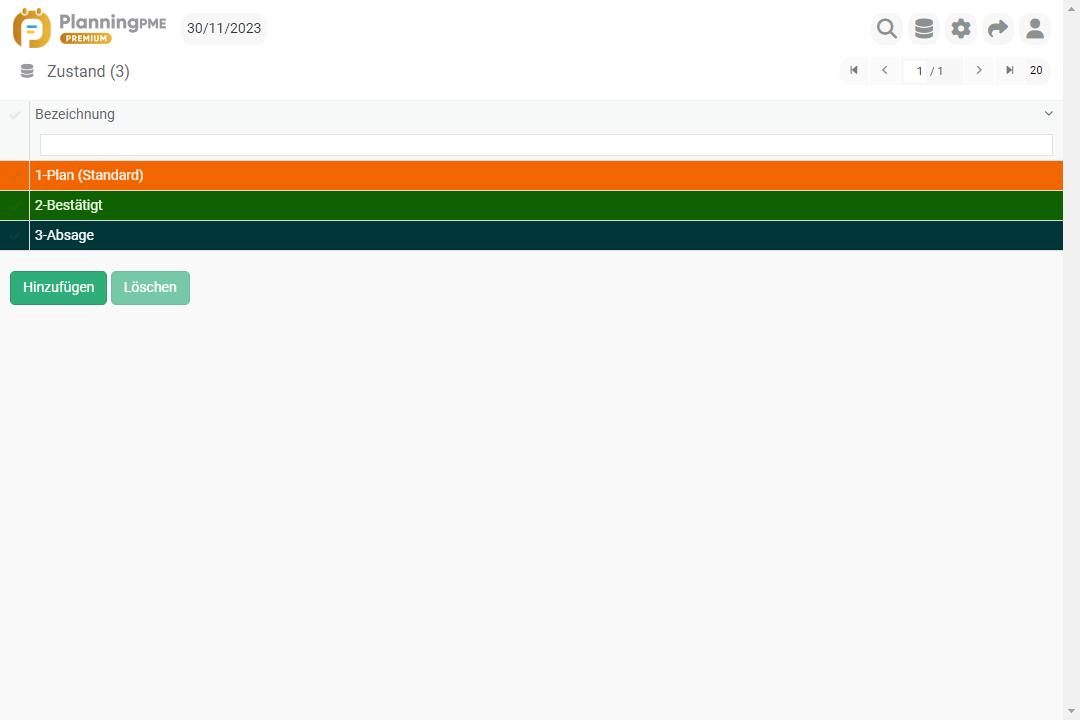
Tutorial - Verwaltung der Aufgaben durch die Status
Folgen Sie die letzten Anmeldungen Ihrer eigenen Benutzer auf der Planung
Zeigen Sie im Menü Daten -> Benutzer das Datum der letzten Verbindung für jeden Benutzer an.

Adaptieren Sie die Zeichenfläche auf der Planung
Neue Option verfügbar im Menu Extras > Optionen -> Anzeige -> Zusätzliche Zeichenfläche.
Option aktiviert: Wenn Sie diese Option aktivieren, wird über der Aufgabe ein leeres Feld angezeigt. In diesem Bereich können Sie eine neue Aufgabe zeichnen, um auf einfache Weise Overlay-Events zu erstellen.
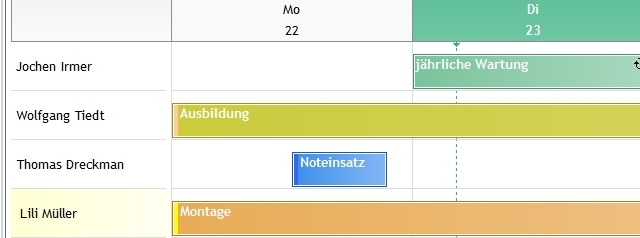
Option deaktiviert: Die Aufgabe nimmt die gesamte Höhe der Zeile ein.
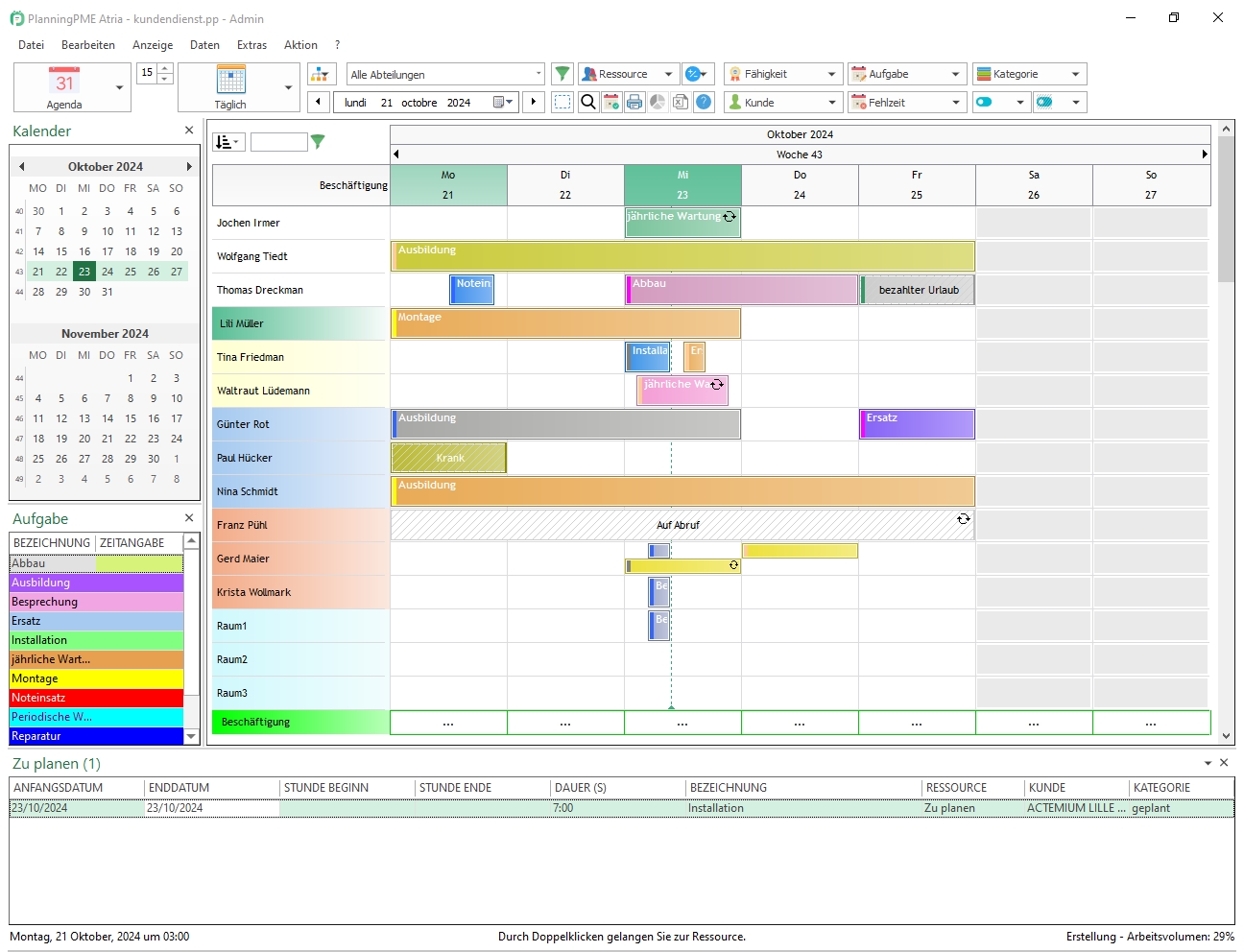
Schnelles Duplizieren der für Ihre Ressourcen, Kunden und Projekte verwendeten Farben
Um die Planung einfach und schnell einzurichten, ist es jetzt möglich, den Text und die Hintergrundfarbe einer Ressource, eines Kunden oder eines Projekts durch einen Rechtsklick auf den Zeitplan zu kopieren.
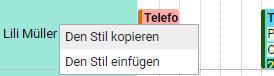
Version 2020 - 4.7
Inhalt
PlanningPME in neuem Gewand
Version 4.7.0.8
Neuer Filter für die Ressourcenklassifizierung direkt auf der Planung
Datenimport
Option zum Aktivieren von Kategorien
Version 4.7.0.3
Ressourcen effizient einplanen über das Organigramm
Nach einer oder mehreren Ressourcen filtern
Vereinfachte Einstellung der Arbeitszeitprofile Ihrer Ressourcen
Status von Aufgaben und Fehlzeiten
Ein Projekt zu einem oder mehreren Abteilungen zuordnen
Individuelle Liste von Aufgaben je Abteilung
Individualisierung durch eigene Bezeichnungen
Parametrierbare Spalten
Neue Anzeige: 2 Wochen sehen
Rechte an Projekten, Ressourcen und Kunden verfeinert
Reorganisation der Menüs DATEN und EXTRAS
Version 4.7.0.11
PlanningPME in neuem Gewand
Nach mehreren Wochen Arbeit dürfen wir Ihnen mitteilen, dass es PlanningPME in neuem Gewand gibt! Neues Logo, neue Farbpalette und neue Produktschnittstelle. Wir hoffen, das neue, einfache und moderne Design, wird Ihnen gefallen.

Version 4.7.0.8
Neuer Filter für die Ressourcenklassifizierung direkt auf der Planung
Ein neuer Filter erlaubt, die Ressourcen direkt auf der Planung zu klassifizieren
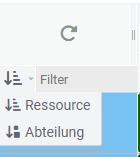
Mit diesen folgenden Optionen können Sie die Ressourcen klassifizieren:
- Allgemeine Reihenfolge für alle Ressourcen (Menü Datei -> Ressource)
- Allgemeine Reihenfolge für jede Abteilung (Menü Datei -> Abteilung)
Datenimport
Um den Einstieg zu erleichtern und die Planung zu konfigurieren, können Sie jetzt direkt Ihre eigenen Daten wie Ressourcen, Kunden und Projekte importieren. So können Sie Einträge massiv in die Planung integrieren und sparen wertvolle Zeit.
Option zum Aktivieren von Kategorien
Von nun an können Sie Kategorien entsprechend Ihren Nutzungseinstellungen ein- oder ausblenden. Gehen Sie dazu zum Menü „Benutzer-> Optionen -> Veranstaltungen“, Option „Aktivieren von Kategorien“.
Tutorial - Klassifizierung der Ereignisse nach Kategorien
Version 4.7.0.3
Ressourcen effizient einplanen über das Organigramm
Eine übersichtliche Organisation Ihrer Abteilungen erleichtert Ihnen den effizienten Einsatz von Personal und Material.
- Erstellen Sie ein Organigramm Ihres Unternehmens
- Die Zusammensetzung jeder Abteilung einfacher definieren
- Die Reihenfolge von Ressourcen je Abteilung auswählen, in der sie angezeigt werden
- Vereinfachte Suche nach Ressourcen
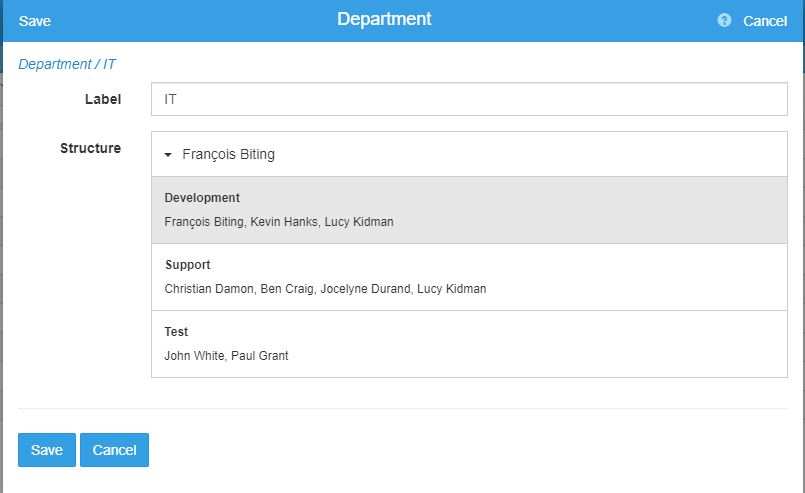
Nach einer oder mehreren Ressourcen filtern
Dank des Ressourcenfilters der Online Planungslösung können Sie die Planung schnell nach einer oder mehreren Ressourcen gefiltert darstellen (Personal- oder Materialressource).
Vereinfachte Einstellung der Arbeitszeitprofile Ihrer Ressourcen
Verwalten von Arbeitszeitprofilen jetzt übersichtlicher im neuen Menüpunkt "Arbeitszeitprofile".
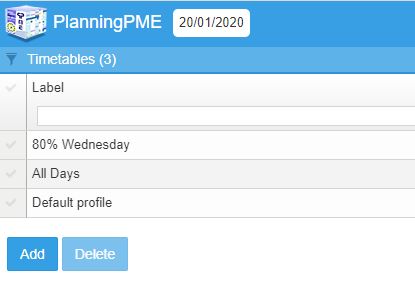
In den Details der Ressource das gewünschte Arbeitszeitprofil für diese Ressource auswählen.
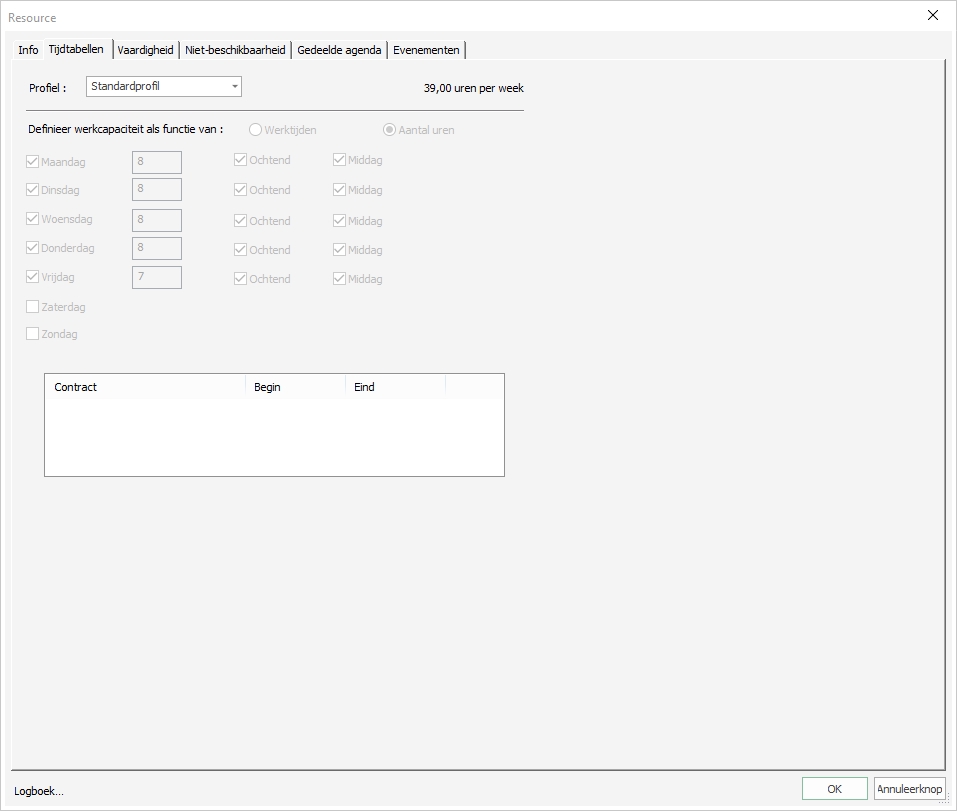
Status von Aufgaben und Fehlzeiten
Der Status einer Aufgabe wird durch ein farbiges Rechteck am linken Rand der Aufgabe markiert. Dies können Sie in den Einstellungen definieren.
Ein Projekt zu einem oder mehreren Abteilungen zuordnen
Projekte können nun auch mehreren Abteilugen gewiesen werden.
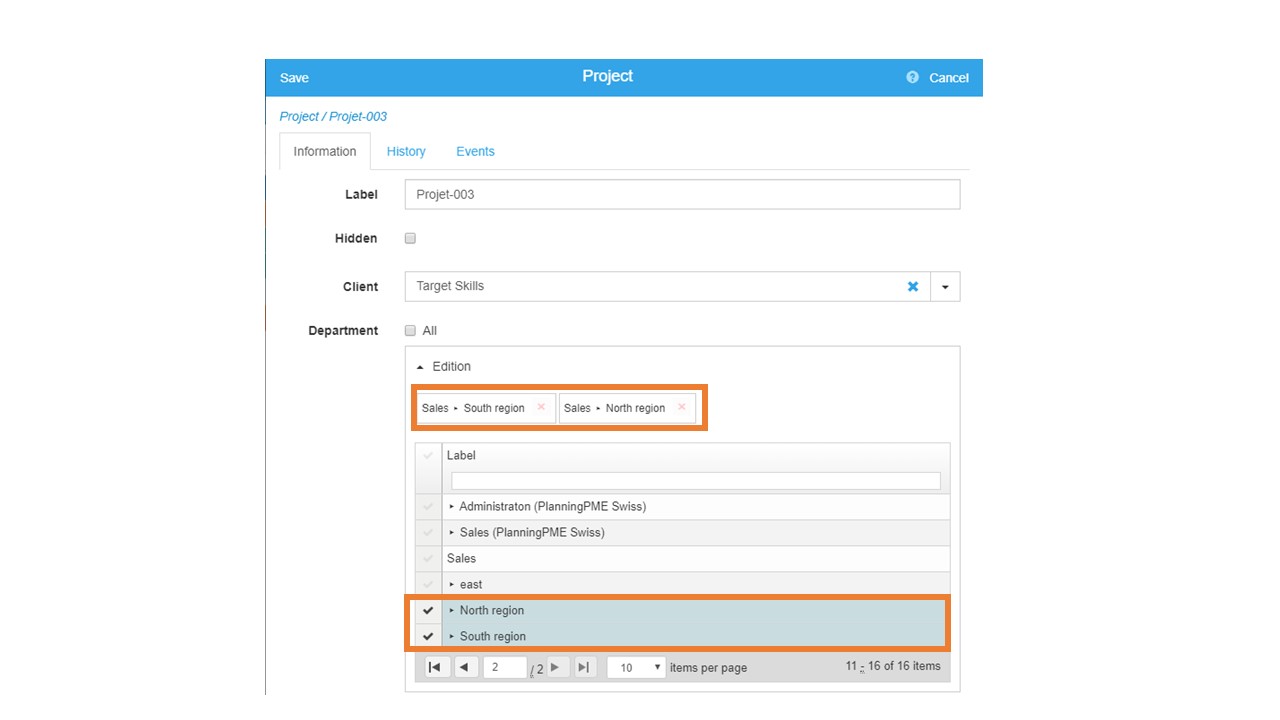
Individuelle Liste von Aufgaben je Abteilung
Sie können nun für jede Abteilung spezifische Aufgaben definieren.
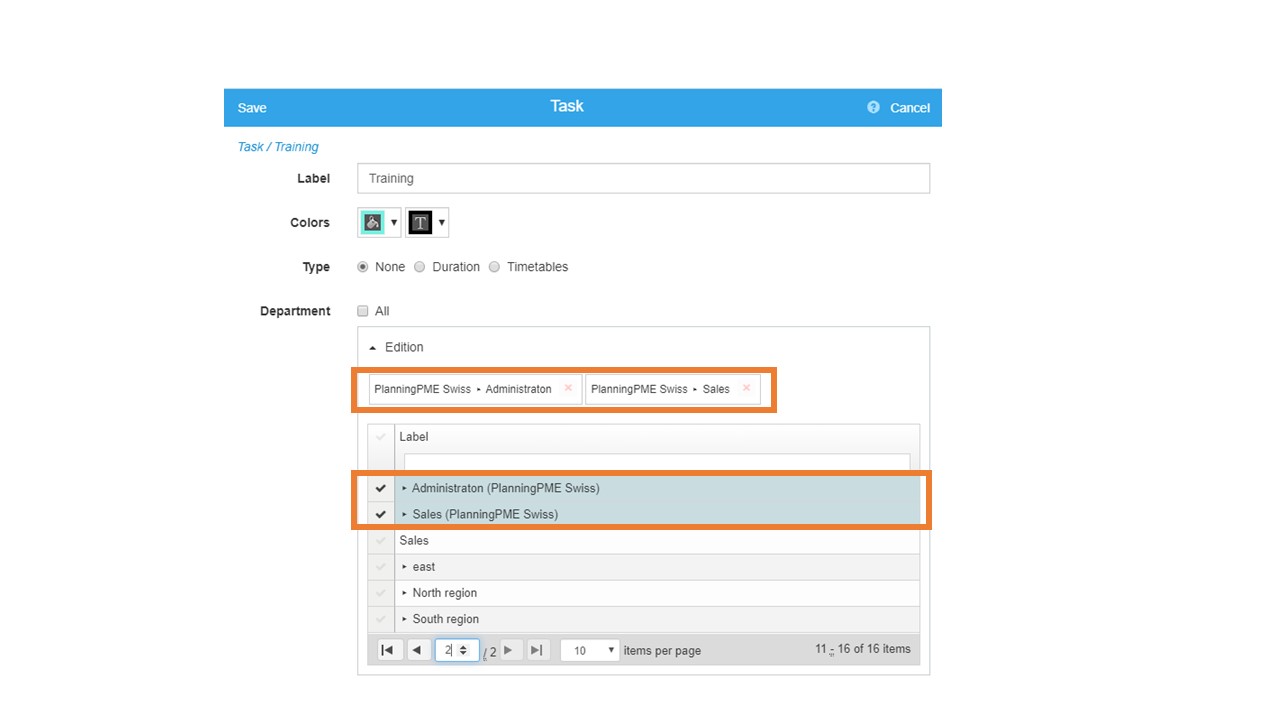
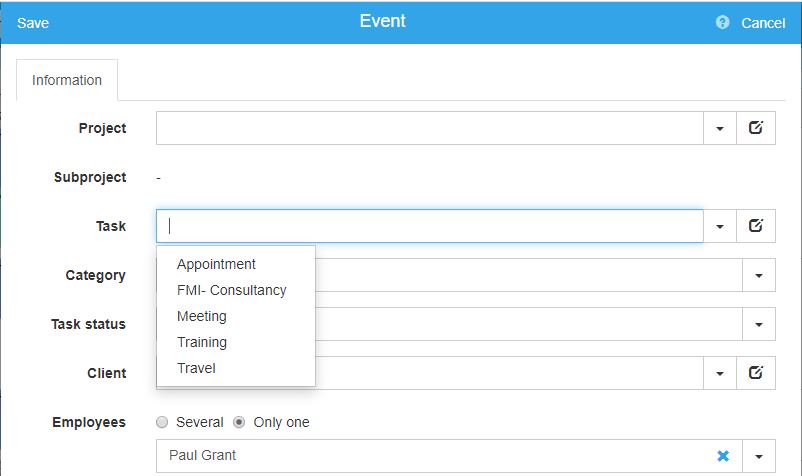
Individualisierung durch eigene Bezeichnungen
Die Bezeichnungen können nun spezifisch für jede Sprache einzeln eingestellt werden.
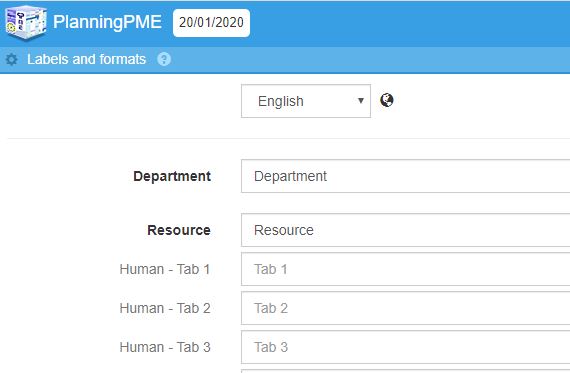
Parametrierbare Spalten
Sie können auswählen, welche Spalten in welcher Reihenfolge angezeigt werden:
- Kunden
- Ressourcen
- Projekte
- Listenansicht
- Verlauf
- Suche
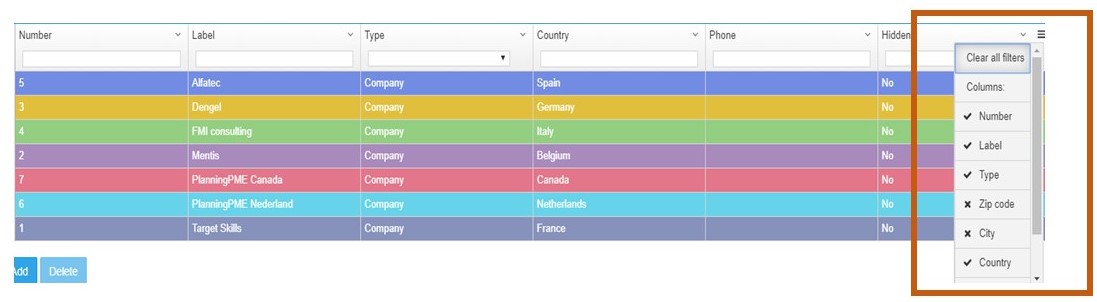
Neue Anzeige: 2 Wochen sehen
Sie können auswählen, welche Spalten in welcher Reihenfolge angezeigt werden:
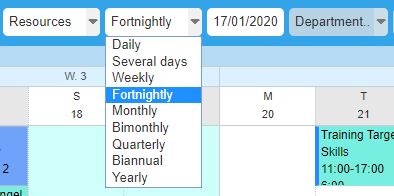
Rechte an Projekten, Ressourcen und Kunden verfeinert
Sie können jetzt präzise alle Rechte für Felder folgender Tabellen einstellen: :
- Kunden
- Ressourcen
- Projekte
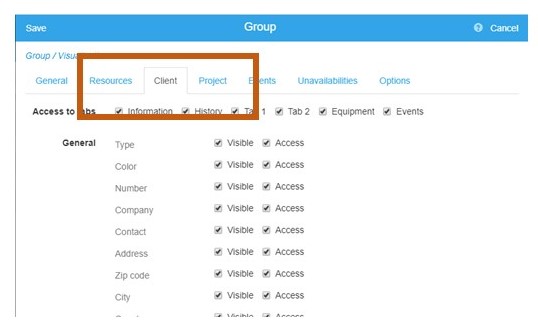
Reorganisation der Menüs DATEN und EXTRAS
Um die Ergonomie zu verbessern, wurden die Menüs DATEN und EXTRAS wie folgt geändert:
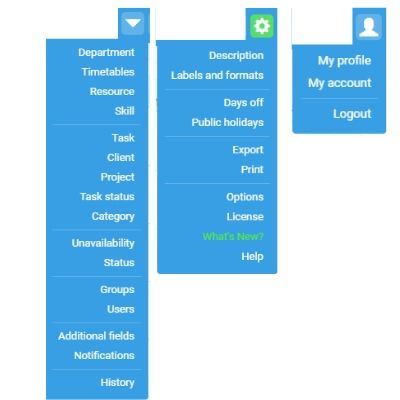
Version 2019 - V4.4.1
Inhalt
Ihr PlanningPME-Konto
Das PlanningPME-Konto ist ein Benutzerkonto, mit Hilfe dessen Sie Zugang auf verschiedene von Target Skills angebotene Dienste über eine eindeutige E-Mail-Adresse und ein eindeutiges Passwort erhalten. Sie können zum Beispiel einen Direktzugang auf PlanningPME Web Access erhalten.
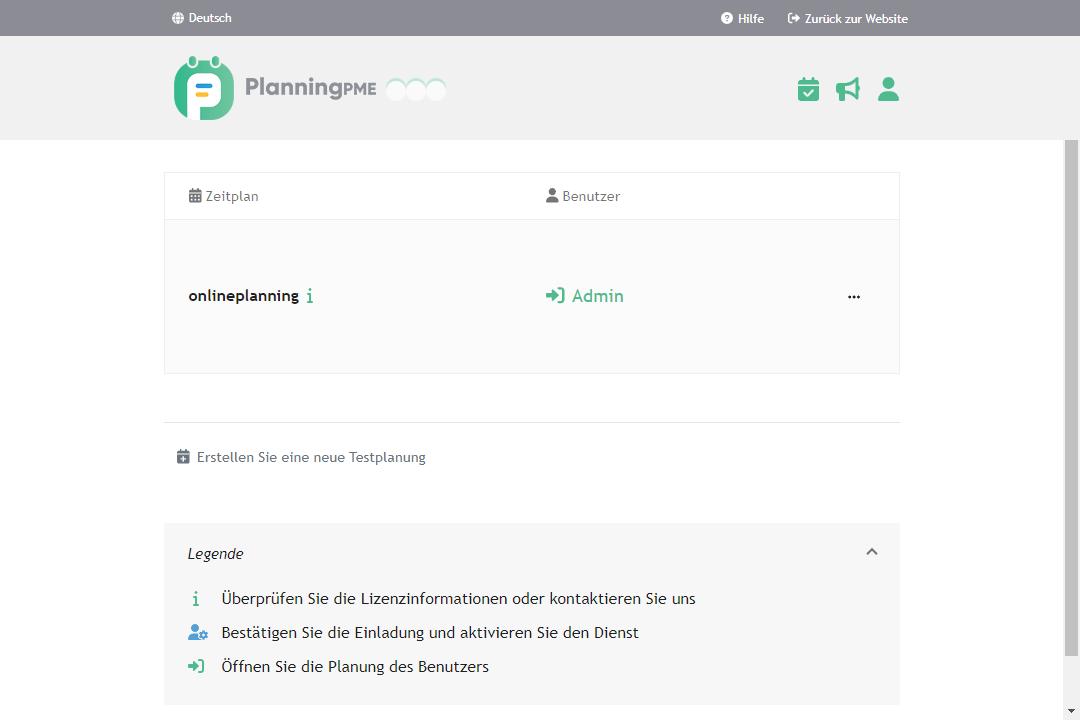
Benutzer zur Planung einladen
Bei der anfänglichen Einstellung der Planung hilft Ihnen der Konfigurationsassistent dabei, neue Benutzer zu erstellen und einzuladen. Sie können auf diesen Bildschirm auch zugreifen, indem Sie auf das Symbol „Teilen“ in der oberen rechten Ecke Ihrer Planung klicken.
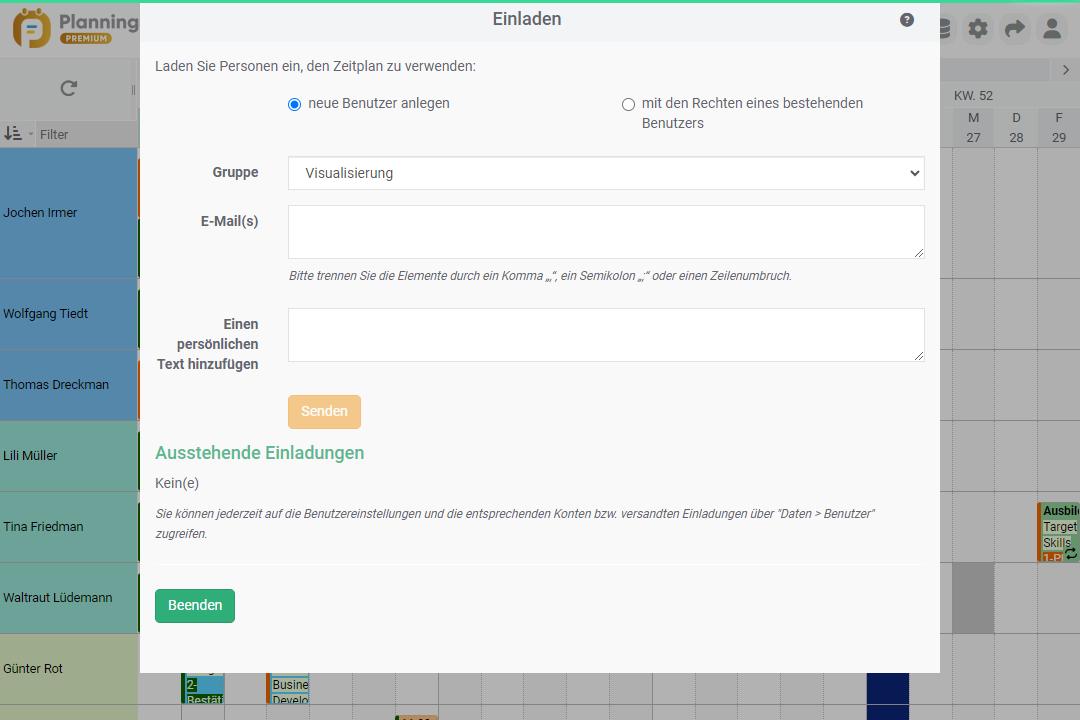
Projektfenster - 3 neue zusätzliche Registerkarten
Sie können jetzt 3 neue Registerkarten im Projektfenster erstellen.
Um den Zeitplan besser an Ihre Bedürfnisse anzupassen, können Sie jetzt bis 3 zusätzliche Registerkarten mit beliebig vielen benutzerdefinierten Feldern erstellen.
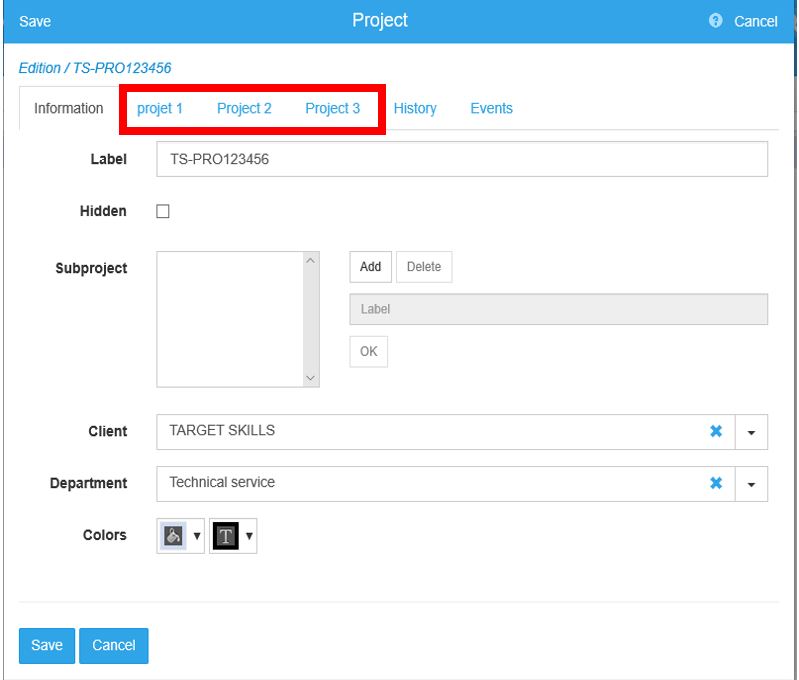
Datenschutz: Möglichkeit, den Text in Abwesenheiten und Fehlzeiten zu verbergen
Aus Gründen der Vertraulichkeit steht in den Gruppen eine neue Option "Beschreibung" / "Öffentlich" zur Verfügung, mit der der Text im Rechteck, der ein Ereignis oder eine Unverfügbarkeit / Abwesenheit darstellt, ausgeblendet werden kann.
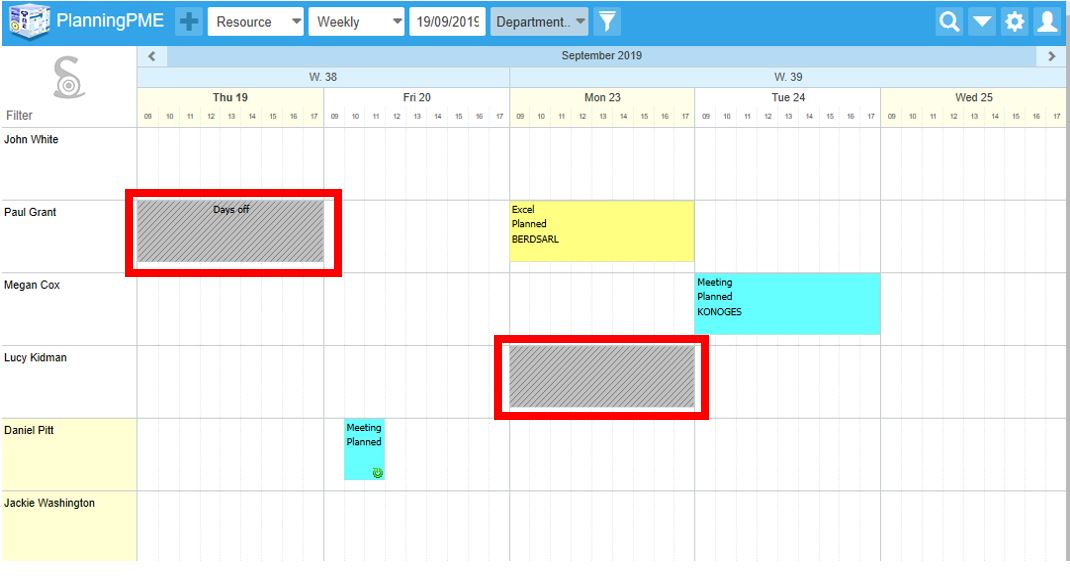
Berechnung der Events in Stunden und Tagen
Option "Jede Stunde berechnen"
In dieser Dokumentation wird die Logik der Stundenberechnungen erläutert, die in der Planung nach verschiedenen Kriterien angewendet wird, wie z.B. das Ressourcenprofil, die Events in Stunden oder in Tagen, usw.
Tutorial - Berechnung der Events in Stunden und Tagen
Elektronische Unterschrift
Es ist sehr einfach ein Ereignis in Ihrem Zeitplan zu unterschreiben. Wenn beispielsweise ein Techniker einen Einsatz beendet hat, kann er sich in wenigen Sekunden bei seinem Kunden anmelden. Ob von Ihrem Laptop, Smartphone oder Tablet, die elektronische Unterschrift ist jederzeit möglich.
API
Führen Sie Abfragen in Ihrem Zeitplan mit der PlanningPME-API aus. Die sichere PlanningPME-API (von "Application Programming Interface") ermöglicht es Ihnen nun, Daten aus Ihrer PlanningPME-Anwendung über Programmierung zu lesen, zu schreiben, zu ändern oder zu löschen.
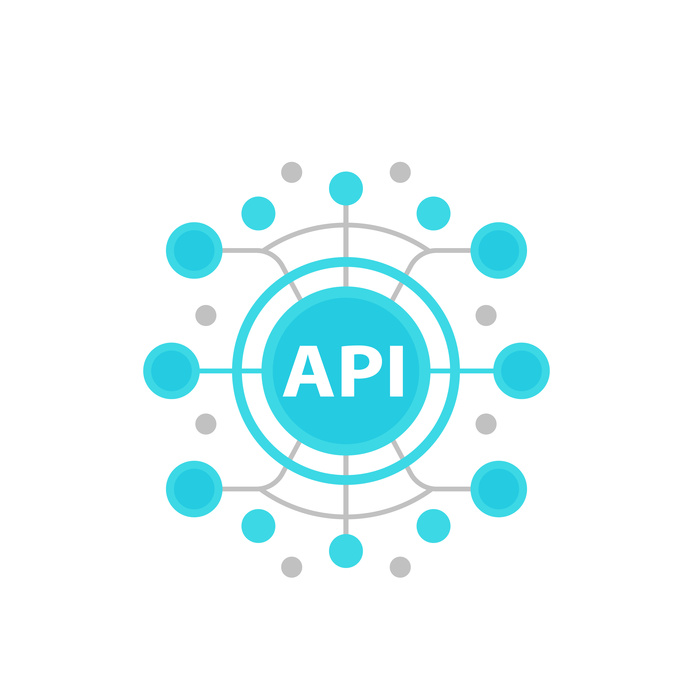
Erstellung von Excel-Berichten: 2 Grundmodelle
Eine neue Vorlage, die es Ihnen ermöglicht Ihre ersten Berichte zu erstellen steht jetzt zur Verfügung.
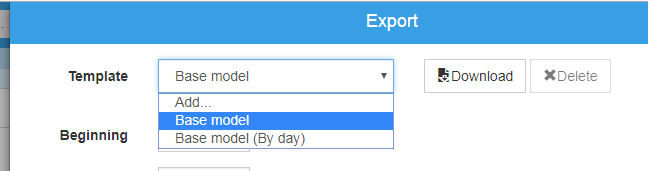
Unterscheidung zwischen Ereignissen, die geändert werden können oder nicht
Ereignisse, die auf der Plantafel nicht geändert werden können, erscheinen im Transparenz im Vergleich zu Ereignissen, die durch einen Benutzer geändert werden können.
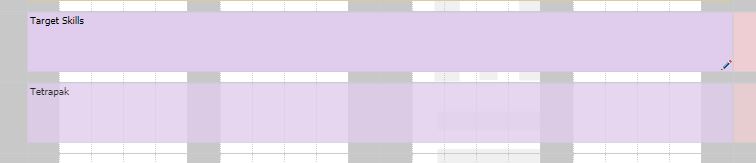
Suche in neuen Feldern
Die Suchfunktion, die von der Lupe oben rechts in der Planung erreichbar ist, wird jetzt auf neue Felder durchgeführt: benutzerdefinierte Felder vom Typ: Auswahl, Kommentar, Hyperlink, Link und Text, Adressfeld, Ort und Postleitzahl des Kunden oder Ort der Veranstaltung.
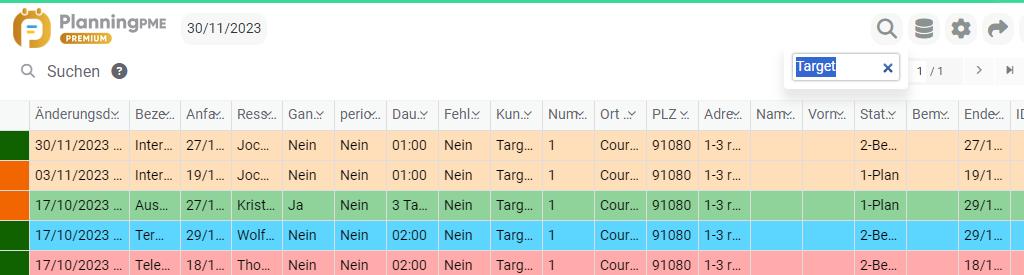
Differenzierung Ereignisse im ganzen Tag oder in Stunden
Der Rahmen ist voll oder hervorgehoben, wenn Sie die Maus darüber bewegen.
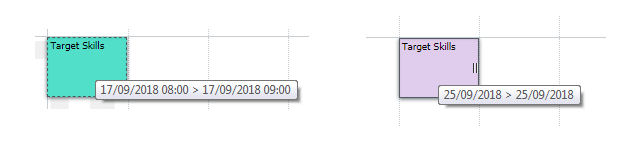
Ihre Planung ist mit allen Ihren Geräten zugänglich!
Ob im Büro, im Transport oder zu Hause, unsere Online-Planungsanwendung folgt Ihnen überall.Kompatibel mit PC, Mac, Android und Apple für die einfache Organisation der Arbeit im Homeoffice.
Speziell für Smartphones und Tablets: Indexansicht
Tutorial - Speziell für Smartphones und Tablets: Indexansicht